مواد جي جدول
وضاحت ڪيل نالا ھڪڙي سيل کي تفويض ڪيا ويا آھن، سيلز جي حد، فارمولا، جدول، وغيره. استعمال ڪيو ويندو آھي سھولت وڌائڻ لاءِ جڏھن انھن عناصرن کي ڊيٽا طور تفويض ڪرڻ جي ضرورت پوندي ساڳي يا مختلف ورڪ شيٽ ۾ Excel ۾. هن آرٽيڪل ۾، اسان بحث ڪنداسين فارمولز ٽئب ، ڪي بورڊ شارٽ ڪٽس ، ۽ VBA ميڪرو ڪوڊ مخصوص وضاحت ڪيل نالن کي حذف ڪرڻ جو طريقو.
اچو چئو، اسان وٽ هڪ ڊيٽا سيٽ آهي جنهن ۾ سيلز جي ڪجهه حدن جي وضاحت ڪئي وئي آهي انهن جي مٿين ڪالمن جي نالن ۽ amp؛ پوري جدول جيئن Salary_Data .

Dataset for Download
Defined Names.xlsm حذف ڪريو
3 آسان طريقا ايڪسل ۾ بيان ڪيل نالن کي حذف ڪرڻ لاءِ
طريقو 1: فارمولا ٽئب استعمال ڪرڻ
: ورڪ بڪ کوليو، توھان کي ختم ڪرڻ چاھيو ٿا تعريف ٿيل نالا .قدم 2: ڏانھن وڃو فارمولن ربن >> ڪلڪ ڪريو نالو مئنيجر ( تعريف ڪيل نالا سيڪشن ) ۾.
13>
قدم 3: تي نالو مئنيجر ونڊو، منتخب ڪريو تعريف ٿيل نالا توھان کي ختم ڪرڻ چاھيو ٿا. هتي، اسان کي حذف ڪرڻ چاهيون ٿا الاؤنس ، نالن & Salary_Data (دٻايو CTRL ۽ پوءِ ڪلڪ ڪريو گھڻن تعريف ٿيل نالا توھان کي ختم ڪرڻ چاھيو ٿا).

قدم 4: تي ڪلڪ ڪريو حذف ڪريو. 3>0>15>
0> قدم 5:هڪ ڊيڄاريندڙ ونڊو ڏيکاري ٿي. ڪلڪ ڪريو OK. 
نتيجا تصوير سان ملندڙ جلندڙ هونداهيٺ

ڊهي ويا نالا هاڻي موجود نه آهن.
طريقو 2: ڪي بورڊ شارٽ ڪٽ
توهان آساني سان ڪري سگهو ٿا ايڪسل ۾ نام مئنيجر ونڊو آڻڻ لاءِ مڪمل طور تي CTRL + F3 کي دٻايو استعمال ڪريو. شروعات ۾، ڊيٽا سيٽ جا نالا بيان ڪيا ويا آهن جيئن ته

قدم 1: پريس CTRL +F3 مڪمل طور تي، ۽ نالو مئنيجر ونڊو پاپ اپ ٿيندي.
قدم 2: اڪيلو يا گھڻا چونڊيو مقرر ڪيل نالا.
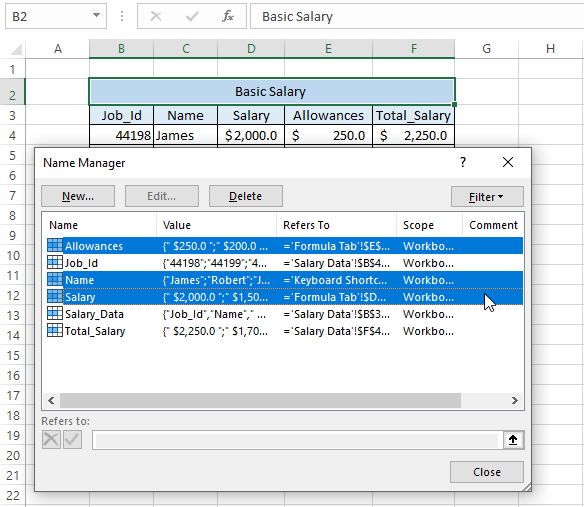
قدم 3: تي ڪلڪ ڪريو حذف ڪريو. 3>0> 

نتيجا نتيجا ڏيکاريندا آهن جيئن هيٺ ڏنل تصوير سان
0>22>ملندڙ پڙھڻ
- ڪيئن ختم ڪجي ٽيڪسٽ کي اسپيس کان اڳ ايڪسل فارمولا سان (5 طريقا)
- ٽيڪسٽ کي هٽايو هڪ ايڪسل سيل مان پر نمبرن کي ڇڏي ڏيو (8 طريقا)
- ايڪسل ۾ ٻن ڪردارن جي وچ ۾ ٽيڪسٽ ڪيئن هٽايو (3 آسان طريقا)
طريقو 3: VBA ميڪرو ڪوڊ استعمال ڪندي (سڀني نالن جي حد کي ختم ڪريو)
سڀ کان پهريان، اسان وٽ ڊيٽا سيٽ ۾ سڀ بيان ڪيل نالو آهن

اسان سڀني کي حذف ڪرڻ چاهيون ٿا بيان ڪيل نالا ڊيٽا سيٽ ۾ موجود. ان مقصد لاءِ، اسان استعمال ڪريون ٿا VBA ميڪرو ڪوڊ.
قدم 1: Excel شيٽ تي، پريس ڪريو ALT+F11 مڪمل طور تي. Microsoft Visual Basic ونڊو کلي ويندي.
Step 2 :وڃو Menu Bar & چونڊيو Insert >> Module .
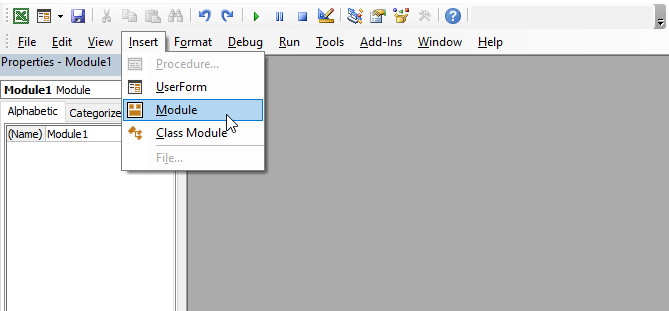
Step 3: Module ۾، ھيٺ ڏنل پيسٽ ڪريو 1 1>قدم 5: Excel Worksheet ڏانھن وڃو، چيڪ ڪريو Defined Name to the کاٻي of the Formula Box . توھان ڏسندا سڀ بيان ڪيل نالو ڊليٽ ٿي ويندو آھي.
29>
وڌيڪ پڙھو: مخصوص متن کي ڪيئن ختم ڪجي ايڪسل ۾ هڪ ڪالم (8 طريقا)
نتيجو
عمل جي آسانيءَ لاءِ اسان استعمال ڪريون ٿا Defined Name Excel ۾، ڪجهه حالتن ۾ اسان کي وضاحتي نالن کي حذف ڪرڻ جي ضرورت آهي. . جيتوڻيڪ ڪم حاصل ڪرڻ جا ڪيترائي طريقا نه آهن، ايڪسل پيش ڪري ٿو فارمول ٽيب، ڪي بورڊ شارٽ ڪٽ ، ۽ VBA طريقا ڪم ڪرڻ لاءِ. هن آرٽيڪل ۾، اسان انهن طريقن کي بيان ڪريون ٿا جيئن ممڪن طور تي آسان. اميد ته توهان کي اهي طريقا ڏاڍا آسان ۽ پيروي ڪرڻ ۾ آسان هوندا.

